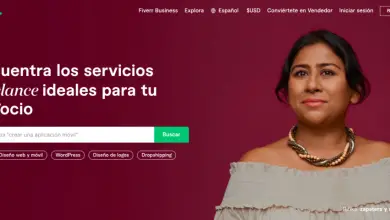So erstellen Sie Schritt für Schritt eine Webseite
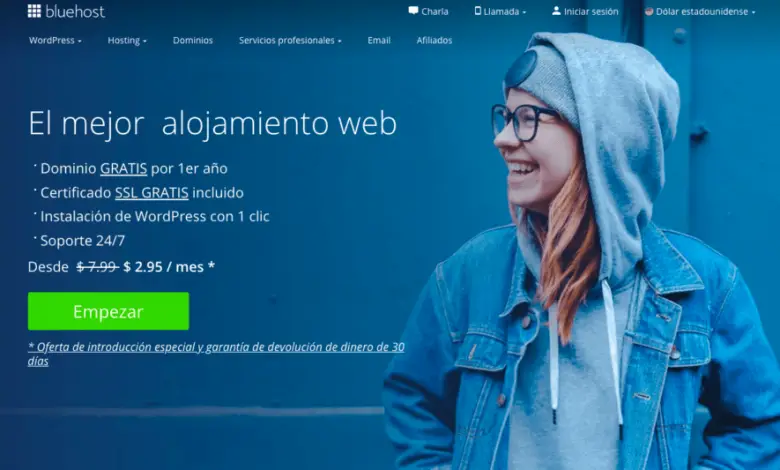
In dieser Anleitung erfährst du So erstellen Sie Schritt für Schritt eine Webseite unter bei Null anfangen, ein kompletter Anfänger sein und nur ein paar Klicks entfernt.
Eine eigene Website zu haben, kann den Unterschied machen, wenn Sie ein Produkt, eine Dienstleistung oder so ziemlich alles bewerben. Deshalb können Sie dieses Thema nicht ignorieren, wenn Sie es ernst meinen, die Bekanntheit von etwas Bestimmtem zu erhöhen.
Egal, ob Sie eine Website für sich selbst oder für Ihr Unternehmen erstellen möchten, Sie können dies ganz einfach tun, wenn Sie die richtigen Tools und Ressourcen verwenden.
Sobald Sie diesen Leitfaden abgeschlossen haben, verfügen Sie über eine voll funktionsfähige Online-Website mit einem personalisierten Domainnamen, die für andere uneingeschränkt zugänglich ist.
Lassen Sie uns beginnen!
Voraussetzungen zum Erstellen einer Webseite
1.- Domainname (Ihre personalisierte Webadresse, www.tupaginaweb.com)
2. - Website-Hosting / Webhosting (Dienst, der Ihre Website hostet)
3.- Plattform zum Erstellen einer Webseite (CMS-/Content-Management-System-Plattformen wie: WordPress, Joomla, etc.)
In diesem Handbuch verwenden wir 2 Plattformen, um eine Webseite von Grund auf neu zu erstellen. Diese Plattformen sind: Bluehost et WordPress...
1.- Bluehost
Diese Plattform hilft dir Registrieren Sie Ihren Domainnamen und erhalten Sie Webhosting (unter anderen).
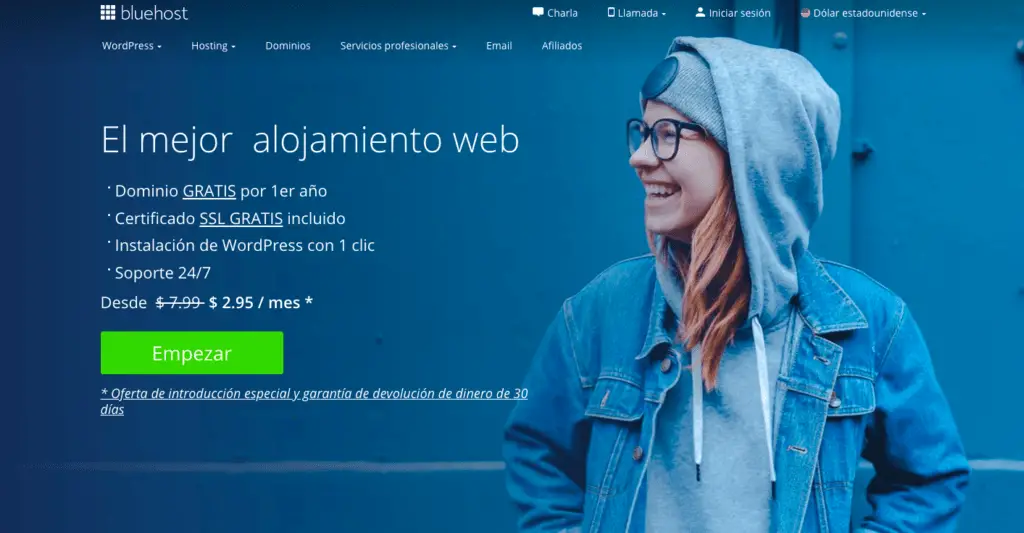
Bluehost steht für Qualität. Darüber hinaus ist diese Plattform wirklich günstig und einfach zu bedienen (perfekt für Anfänger).
2.- Wordpress
WordPress ist eine CMS-Plattform (Content Management System) 100% kostenlos offen für alle Zuschauer. Es ist ohne Zweifel eines der besten und wichtigsten Tools zum Erstellen einer kostenlosen Website.
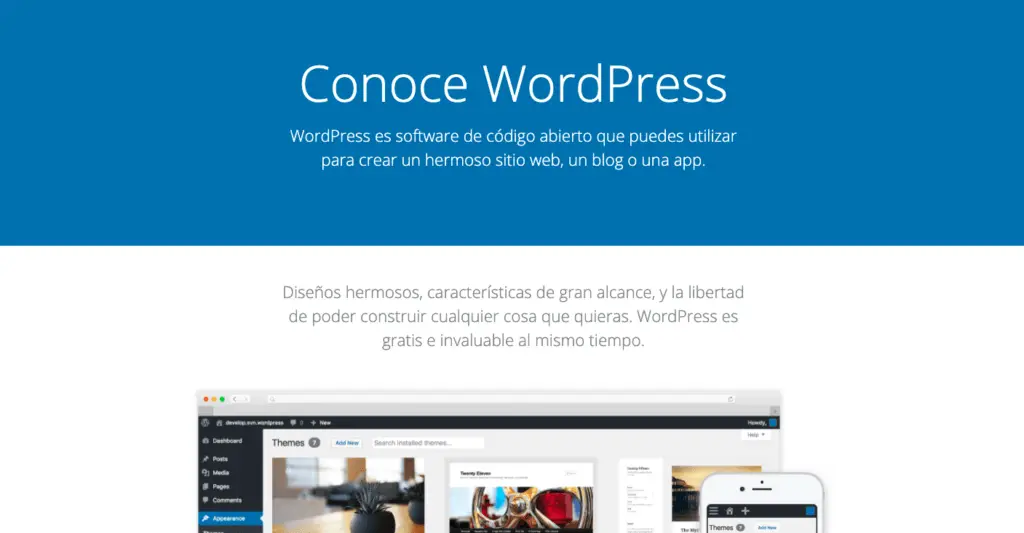
Der Beweis ist, dass ungefähr:
35% aller Websites weltweit basieren auf WordPress.
Allianz zwischen Bluehost und WordPress
Bluehost und WordPress arbeiten zusammen, daher ist es sehr einfach, eine Website einzurichten und sehr kostengünstig ...
Tatsächlich WordPress empfiehlt Bluehost offen, wie das folgende Bild zeigt:
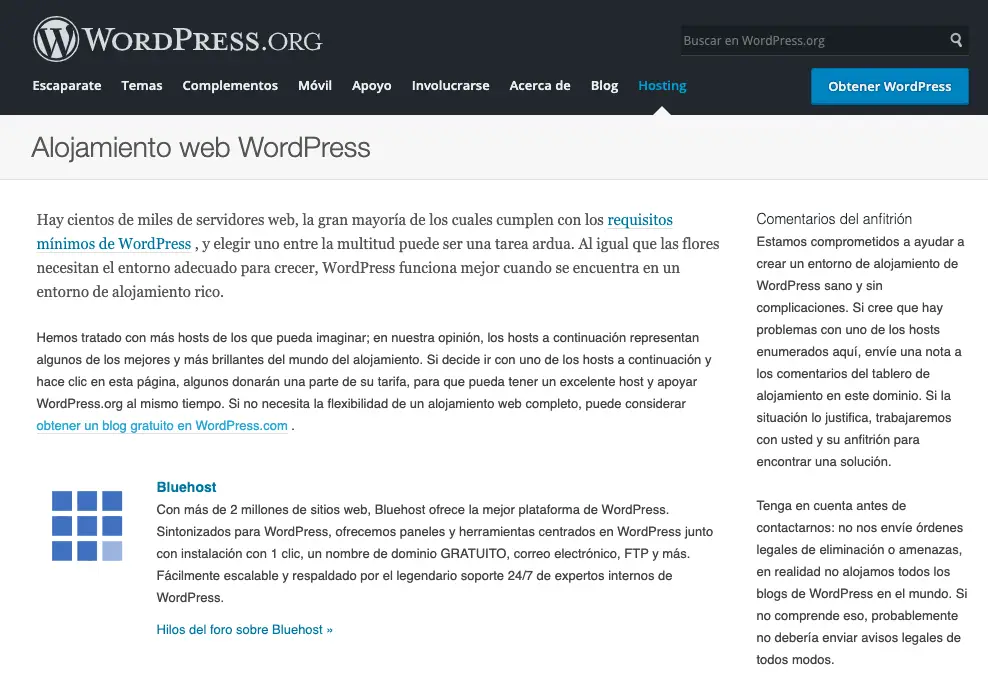
Wie erstelle ich eine Website in WordPress?
Sobald Sie eine Domain und ein Webhosting haben, können Sie eine Website in WordPress erstellen.
# 1: Wählen Sie einen Domainnamen aus
Um eine Webseite zu erstellen, benötigen Sie zunächst einen Domainnamen. Der Domainname ist der Name und die Adresse Ihrer Website. Besucher verwenden diese Adresse, wenn sie versuchen, Ihre Website über ihre Webbrowser zu finden.
Zum Beispiel:
Der Domainname dieser Website ist eltallerdelempreendedor.com. Deiner kann sein, was immer du wählst (solange er verfügbar ist) ...
Wie viel kostet die Registrierung eines Domainnamens?
Der Preis für die Registrierung eines Domainnamens ist relativ. Dies hängt vom ausgewählten Host und anderen Faktoren ab ...
Aber um Ihnen eine Vorstellung zu geben, Domainnamen können je nach Anbieter und gewähltem Plan zwischen 10 und 50 US-Dollar pro Jahr kosten.
Tipps zum Erstellen eines Web-Domain-Namens
Wenn Sie eine Website für ein Unternehmen erstellen möchten, muss Ihr Domainname mit Ihrem Unternehmensnamen übereinstimmen.
Auf der anderen Seite, wenn Sie eine persönliche Webseite erstellen möchten, können Sie Ihren Namen in einer beliebigen Domain oder einem Thema verwenden, das Ihre Webseite haben soll.
Welche Erweiterung sollte ich in meiner Webdomain verwenden?
Verwenden Sie eine "generische" Domainnamenerweiterung wie: .com, .net oder.org wenn Ihr Ziel internationale Besucher sind.
Verwenden Sie eine "lokale" Domainnamenerweiterung (die Ihres Landes), wie.de, .fr oder.ru, wenn Ihr Ziel lokale Besucher aus Ihrem Land sind.
# 2: Holen Sie sich Hosting und eine Domain
Zusätzlich zu einem Domain-Namen, du brauchst auch a hosten am Standort Web (Webhosting).
Was ist Webhosting?
Webhosting ist ein Dienst, der hostet und speichert Ihre Website-Dateien auf einem Server sicher, dass das noch funktioniert.
Ohne einen Webserver ist Ihre Site für andere nicht zum Lesen und Durchsuchen zugänglich.
Erschwingliches und zuverlässiges Webhosting für neue Websites kostet normalerweise zwischen 3 und 10 US-Dollar pro Monat. Weniger als eine Tasse Kaffee, aber es ist eine bedeutende Investition in den Erfolg Ihrer Website.
Wie wählt man einen Webhost aus?
Unabhängig davon, bei welchem Webhosting-Unternehmen Sie sich anmelden, stellen Sie sicher, dass es die folgenden Merkmale aufweist:
1.- Kostenloser Domainname mit SSL-Zertifikat (zur Sicherheit)
2.- Ein-Klick-Installation für WordPress
3.- Konten von personalisierte Nachrichten
4. - Unbegrenzte Bandbreite oder nicht gemessen (ohne Verkehrsbeschränkungen)
5. - Kundendienst, vorzugsweise Live-Chat rund um die Uhr
Wenn Sie einen Website-Host finden, der all dies bietet, haben Sie wahrscheinlich einen guten Anbieter gefunden.
Warum Bluehost verwenden?
Wir empfehlen die Verwendung von Bluehost.com für Webhosting und Domains, da wir glauben, dass dies eine der besten Plattformen auf dem Markt ist.
Bluehost oder bietet eine kostenlose Domainregistrierung für das erste Jahr an; Wenn Sie einen Domainnamen und ein Hosting vom selben Unternehmen erhalten, sparen Sie Zeit und Geld.
Es gibt jedoch viele Webhosting-Plattformen im Internet, sodass die Entscheidung ganz bei Ihnen liegt.
1) Um ein Webhosting-Konto zu erhalten, nur besuchen Bluehost und klicken Sie auf Starten wie das folgende bild zeigt:
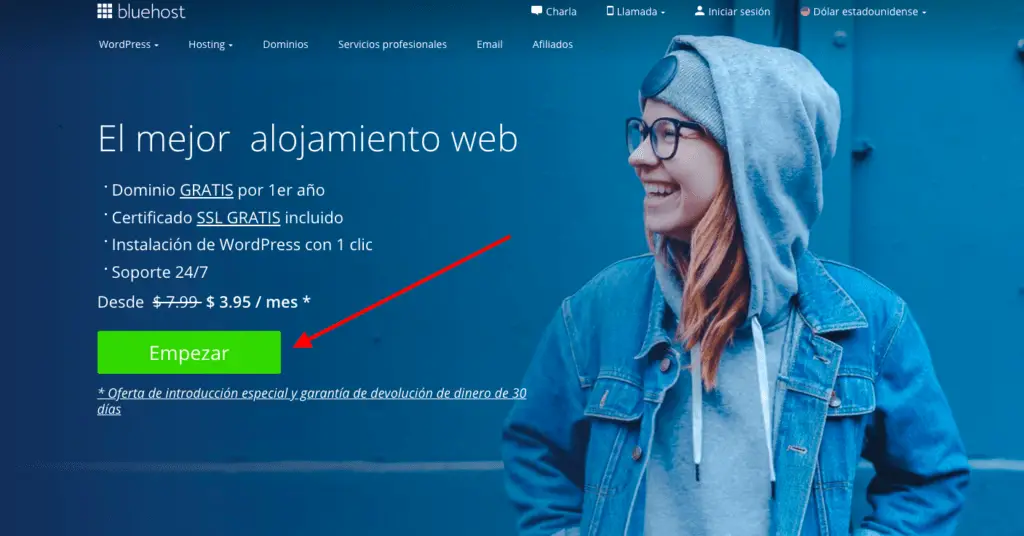
2) Dann Wählen Sie Ihren Webhosting-Plan (die Plus-Option ist völlig unbegrenzt, während die Basis für neue Websites am besten geeignet ist):
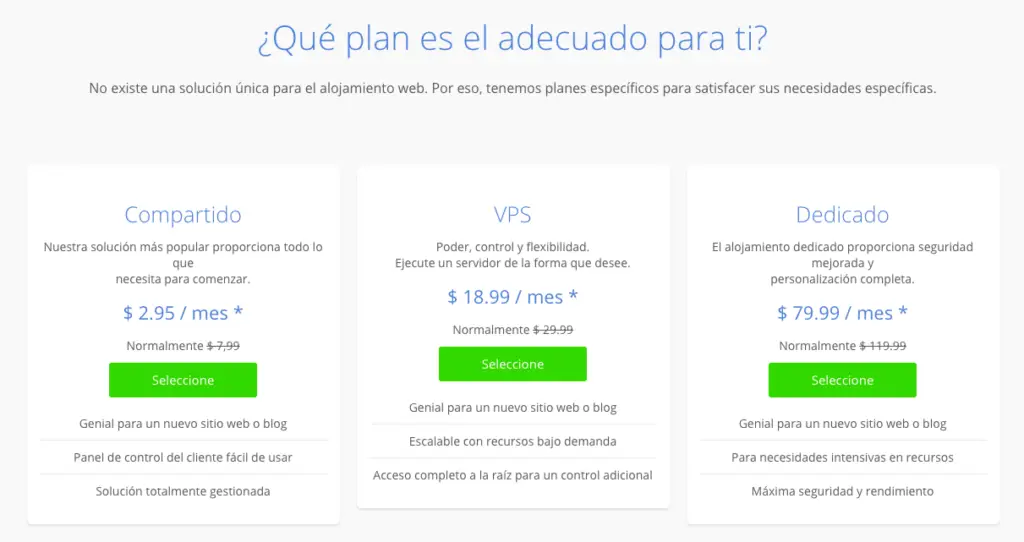
3) Dann wähle einen Domainnamen:
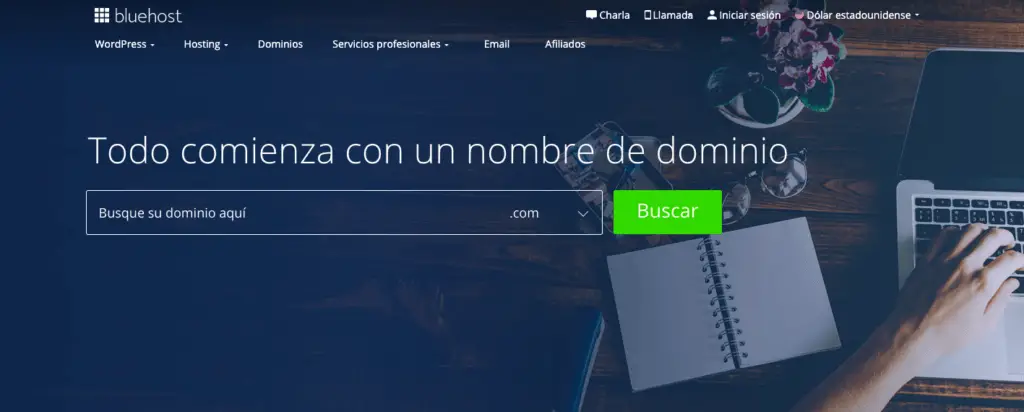
Wenn Sie bereits einen Domainnamen haben, den Sie woanders gekauft haben, können Sie ihn mit Bluehost mit Ihrem neuen Hosting-Plan verbinden.
4) Sobald Sie Ihren Registrierungsprozess abgeschlossen haben, benötigen Sie nur wenige Minuten, um sofortigen Zugriff zu erhalten, sodass Sie sofort mit der Erstellung Ihrer Website beginnen können.
# 3: Konfigurieren Sie Ihre Website in WordPress
Sobald Sie Ihren Domainnamen und Webhost bereit haben, müssen Sie eine Website-Builder-Plattform (auch bekannt als CMS) auswählen und installieren.
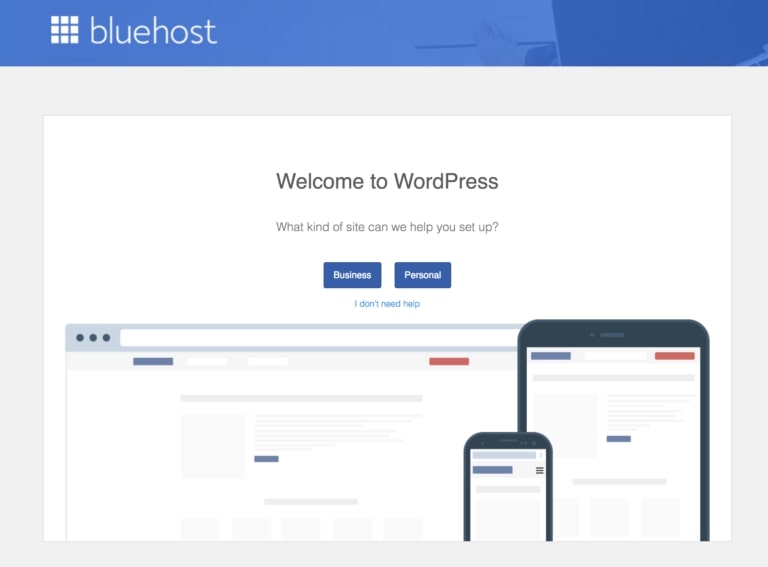
Wir empfehlen Ihnen, sich für WordPress zu entscheiden, da es kostenlos und einfach zu bedienen ist und mit Tausenden von kostenlosen Designs und Plugins geliefert wird, die Ihre Website professionell und einzigartig aussehen lassen. Auch hier liegt die Entscheidung ganz bei Ihnen ...
Wie richte ich WordPress auf meiner Website ein?
Das Einrichten Ihrer WordPress-Website ist einfach und Ihr Webhost erledigt die meiste Arbeit für Sie, sodass Sie sich nicht die Hände schmutzig machen müssen.
Machen Sie sich keine Sorgen, wenn Sie Bluehost nicht als Host verwenden. Viele Webhosting-Anbieter haben ein WordPress Installation.
Wenn Sie es mit einem Webserver zu tun haben, der keine One-Click-Installationen bietet, denken Sie daran, dass Sie WordPress auch manuell konfigurieren können.
1) Installation der WordPress-Site auf Bluehost
Klicken Sie auf Meine Websites dann auf dem Bildschirm Erstellen Sie eine Website.
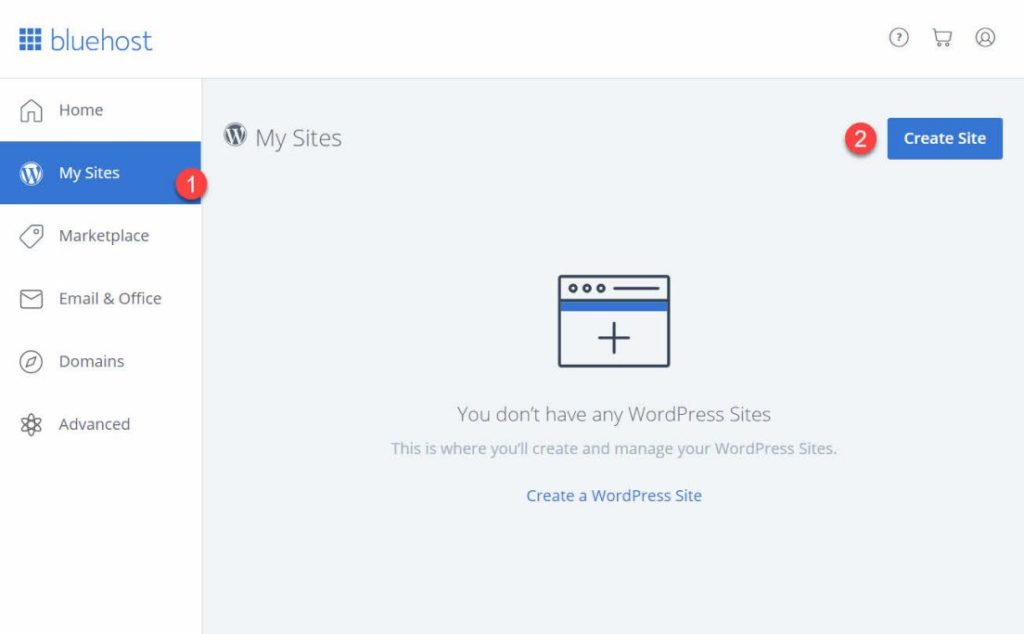
Geben Sie einige grundlegende Informationen zu Ihrer Site an und die WordPress-Installation beginnt. Alles wird auf Autopilot passieren.
Sobald die Installation abgeschlossen ist, zeigt Bluehost Ihnen die Installations- und Anmeldedaten an.
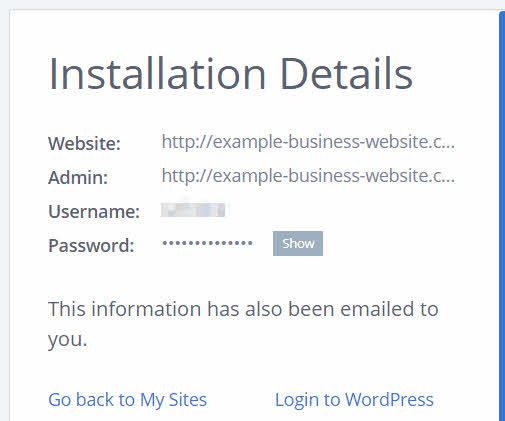
Stellen Sie sicher, dass Sie diese Informationen an einem sicheren Ort aufbewahren.
2) Testen Sie Ihre Website, indem Sie Ihre Domain-Adresse eingeben
Wenn WordPress installiert ist, müssen Sie als nächstes testen, ob alles funktioniert. Der einfachste Weg, dies zu tun, besteht darin, Ihren Domainnamen in Ihren Webbrowser einzugeben.
Wenn WordPress richtig installiert ist, sehen Sie eine sehr einfache Website, wie in der folgenden Abbildung gezeigt:
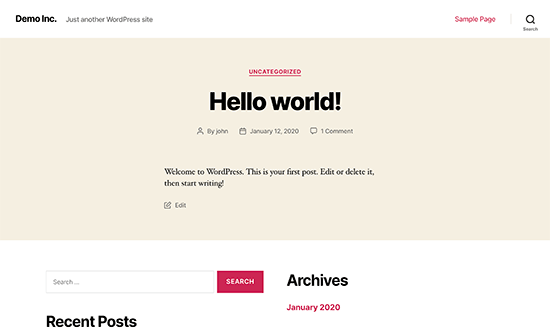
Wenn das für Sie nicht allzu ansprechend klingt, machen Sie sich keine Sorgen, Sie werden bald lernen, wie Sie das Design in etwas ansprechenderes ändern können.
3) Überprüfen Sie die SSL / HTTPS-Einstellungen
Ein SSL-Zertifikat stellt sicher, dass Ihre Website sicher an Ihre Besucher geliefert wird. Bluehost fügt automatisch SSL hinzu, wenn Sie eine neue Website erstellen oder WordPress installieren. Gehen Sie folgendermaßen vor, um den SSL-Status Ihrer Site zu überprüfen:
1. - Login zu Ihrem Bluehost-Konto.
2.- Klicken Sie auf Meine Seiten.
3.- Suchen Sie Ihre Website und klicken Sie auf Verwalten Sie die Website.
4.- Gehen Sie zur Registerkarte Sicherheit.
Sous Sicherheitszertifikat, finden Sie den Status der kostenloses SSL-Zertifikat.
Wenn alles gut gelaufen ist, sollten Sie im Webbrowser neben Ihrem Domainnamen ein Schlosssymbol sehen.
Es kann einige Stunden dauern, SSL zu konfigurieren, aber das sollte Sie nicht davon abhalten, Ihre Webseite weiter zu erstellen.
# 4: Site-Design und -Struktur
Wenn Ihre Website fertig ist, ist es jetzt an der Zeit, ein schönes benutzerdefiniertes Design zu wählen und Ihre Branding-Elemente hinzuzufügen.
Beginnen mit:
1) Wählen Sie ein Thema für Ihre Website
WordPress-Themes sind vorgefertigte Designpakete, die das Aussehen Ihrer gesamten Website verändern.
WordPress-Themes sind austauschbar – Sie können einfach zwischen den Themen wechseln.
Kostenlose WordPress-Themes
Am wichtigsten ist, dass es im Web Tausende von kostenlosen und kostenpflichtigen WordPress-Themes gibt.
Wenn Sie ein kostenloses Thema erhalten möchten, mit dem die meisten Leute gerne beginnen, ist der beste Ort, um zu gehen offizielles Theme-Verzeichnis auf WordPress.org. Insbesondere der Abschnitt der beliebtesten Themen.
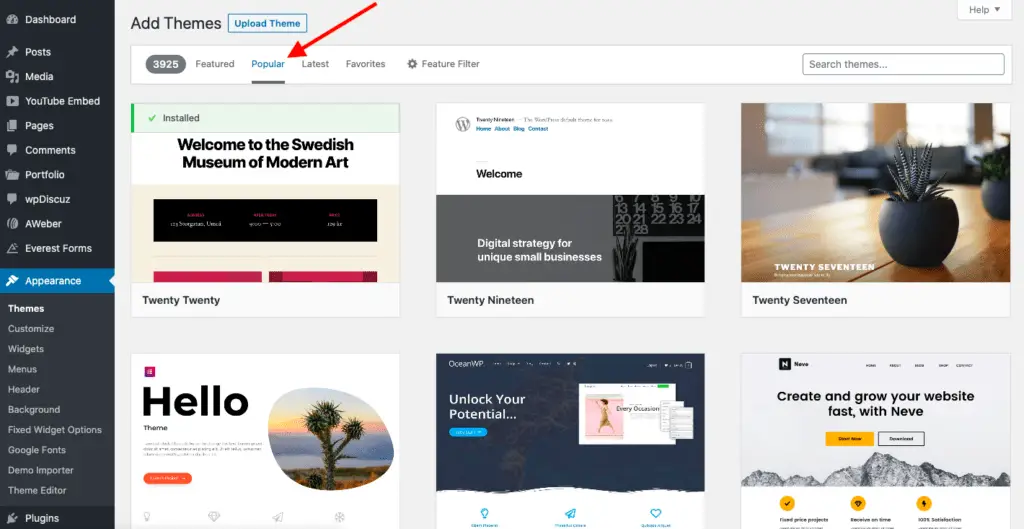
Alle Themen, die Sie dort sehen, haben sich als von hoher Qualität erwiesen und haben eine riesige Benutzerbasis hinter sich.
Sie können diese Liste durchsuchen und das Thema Ihrer Wahl auswählen. Es gibt viele Möglichkeiten, also nehmen Sie sich die Zeit, das Thema zu finden, das für Sie am besten geeignet ist.
Premium-WordPress-Themes
Auf der anderen Seite gibt es auch viele Ersteller, die Premium-Themes und Plugins für Websites anbieten, die auf WordPress basieren ...
Wenn Sie mit einem Premium-Thema beginnen möchten, gibt es in Wahrheit auch viele Möglichkeiten. Ich kann dir empfehlen es auszuprobieren elegante Themen.

Elegant Themes ist einer der beliebtesten Theme-Hersteller unter WordPress-Benutzern. Wie der Name schon sagt, sind seine Themes "elegant" ...
Er ist der Schöpfer vieler professioneller WordPress-Themes. Mit diesen Themen können Sie sicher sein, dass Ihre Website großartig aussieht. Sie sind auch sehr einfach zu implementieren.
Eine gute Investition für jede Website
Diese Art von Themes sind eine gute Investition für jeden, der seiner Website einen professionellen Touch verleihen möchte. Da es sich um einen kostenpflichtigen Dienst handelt, enthält er Funktionen, die kostenlose Themes einfach nicht bieten.
Mit solchen Premium-Themes können Sie schnell und einfach eine einfach schöne und professionelle Website erstellen.
Divi (Premium Theme Elegant Themes)
Elegant Themes ist auch der Schöpfer von Divi, einem der beliebtesten Themes unter WordPress-Benutzern auf der ganzen Welt:
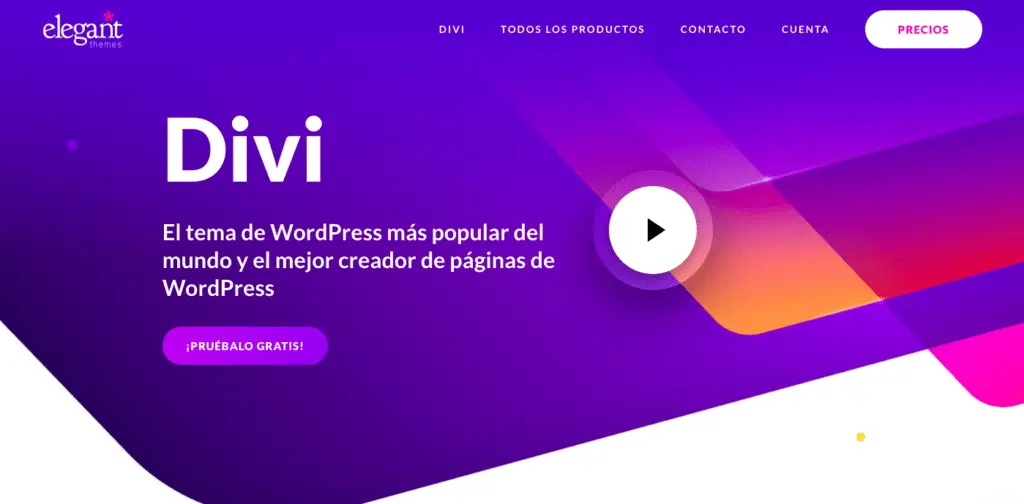
Divi-Funktionen
- Drag-and-Drop-Seiteneditor.
- Benutzerdefinierte CSS.
- Gestaltungsmöglichkeiten.
- Online-Textbearbeitung.
- Globale Elemente.
- und weiter …
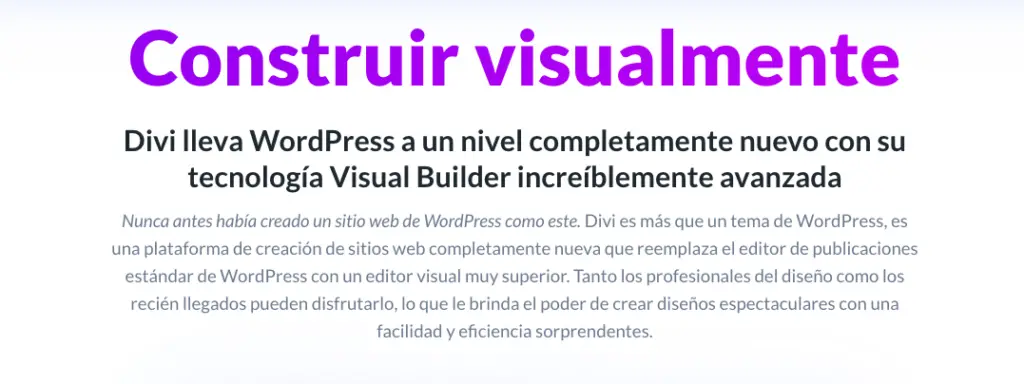
Wenn Sie von Anfang an eine PRO-Site haben möchten, können Sie Probiere das Divi-Theme komplett kostenlos aus und andere Premium-Themen in Zugriff auf die Elegant Themes-Website.
2) Installieren Sie das Thema Ihrer Wahl
Sobald Sie sich für ein WordPress-Theme entschieden haben, müssen Sie es nur noch auf Ihrer Website installieren. Gehen Sie dazu einfach in den Abschnitt Apparence Ihres Benutzerpanels in WordPress und klicken Sie auf neues .
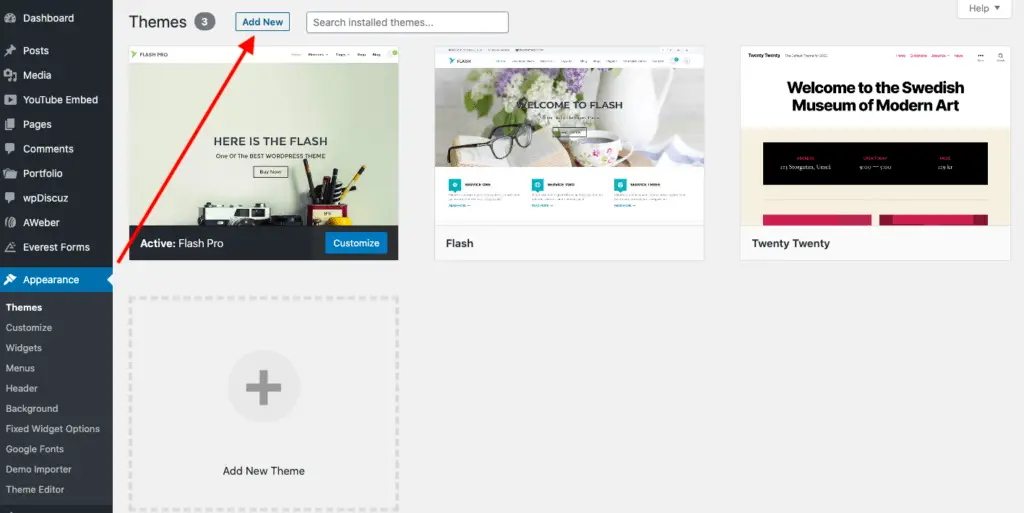
Geben Sie im Suchfeld den Namen des Designs ein, das Sie hinzufügen möchten, und sehen Sie sich die verfügbaren kostenlosen Optionen an ...
Wenn die Installation abgeschlossen ist, klicken Sie auf die Schaltfläche Aktivieren die anstelle der Schaltfläche angezeigt wird Installer.
Sie sehen eine Erfolgsmeldung, die Sie darüber informiert, dass die Installation wie erwartet verlief (Meldungen und Prozesse können je nach Thema etwas variieren).